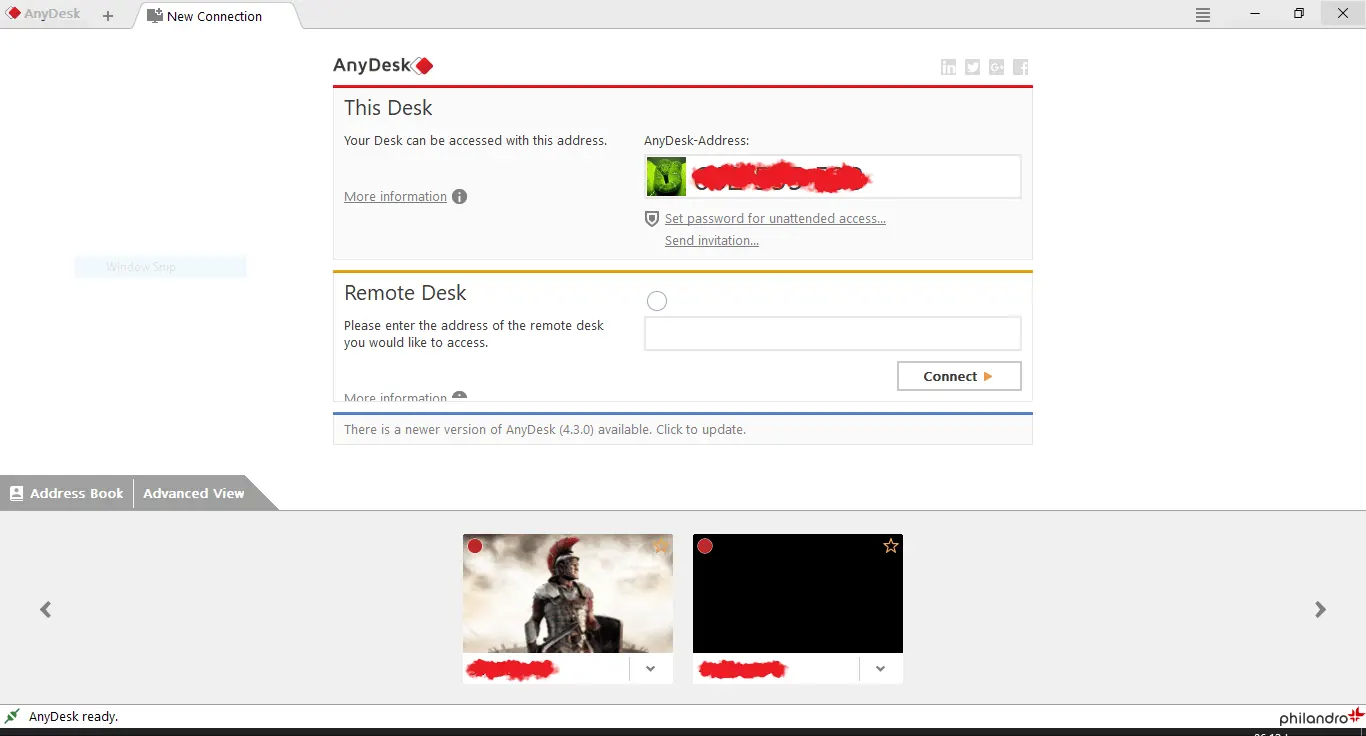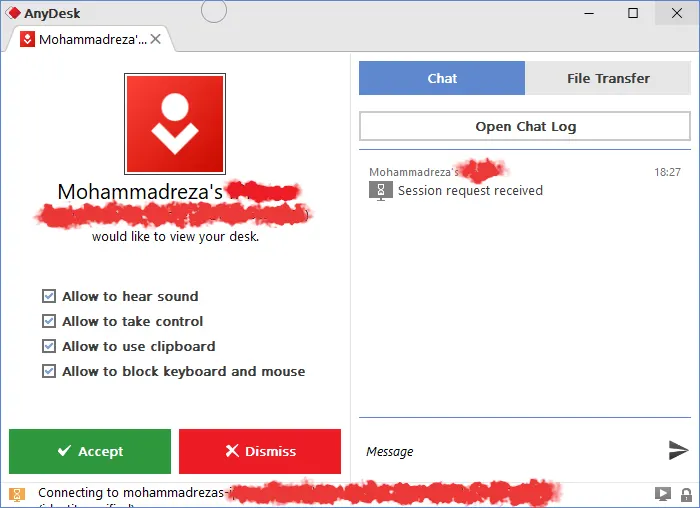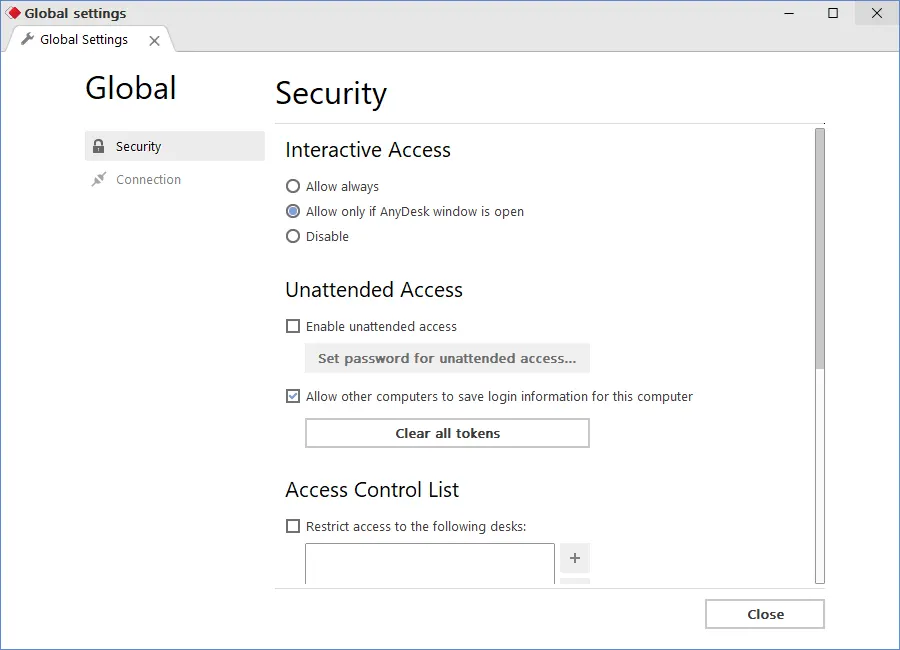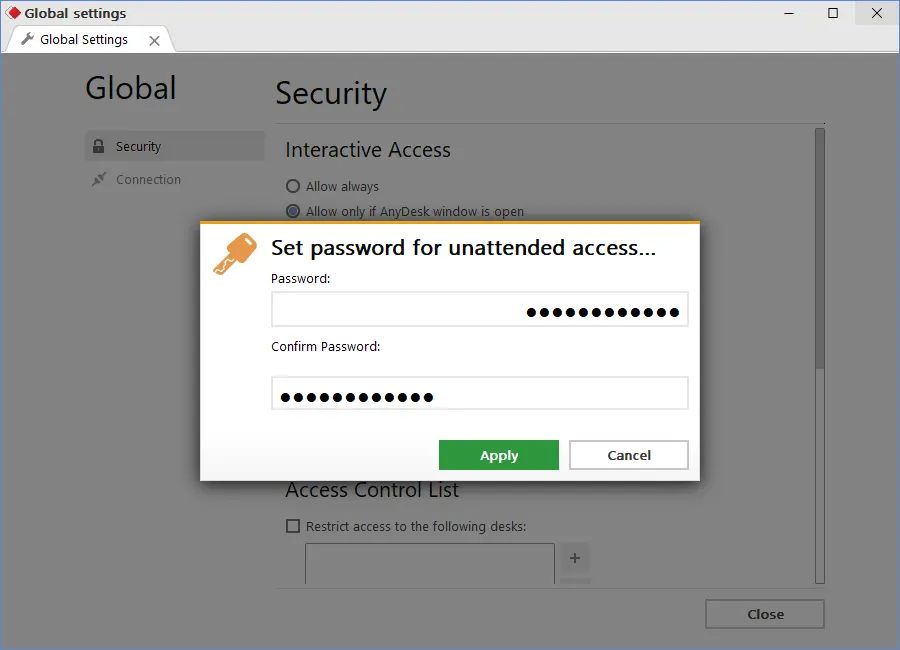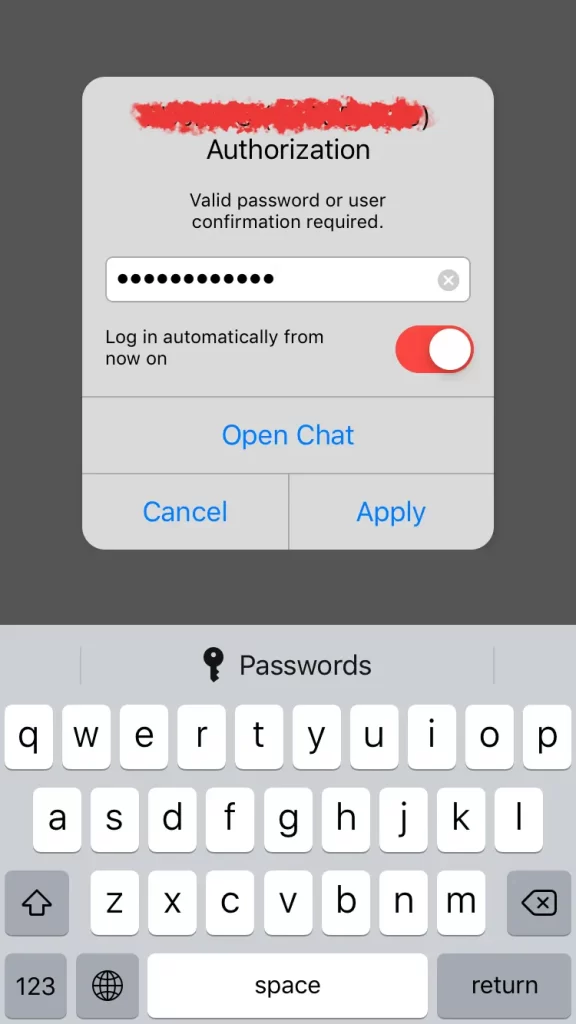معرفی نرم افزار AnyDesk برای اتصال از راه دور به یک کامپیوتر

حتما برای شما پیش آمده که لازم باشد مشکل لپ تاپ یا کامپیوتر عضو خانواده یا دوست خود را حل کنید و یا برعکس لازم باشد تا کسی مشکل دستگاه شما را حل کند اما امکان حضور فیزیکی نداشته باشید، و یا اینکه کامپیوتر شما در حال انجام پروسه ای طولانی مانند رندر گرفتن از یک طرح گرافیکی و یا دانلود حجیمی باشد اما عجله دارید و نمی توانید منتظر اتمام آن باشید و از طرفی هم نمی توانید دستگاه خود را روشن رها کنید، در این زمان نرم افزار رایگان AnyDesk به کمک شما خواهد آمد.
این نرم افزار مشابه نرم افزار TeamViewer و نیز Remote Desktop Connection ویندوز می باشد و به شما امکان کنترل رایانه یا لپ تاپ با استفاده از اینترنت و از طریق هر کامپیوتر و یا حتی گوشی هوشمند دیگر را می دهد، و البته برخلاف نرم افزار محبوب TeamViewer تا زمان نگارش این مطلب برای کاربران ایرانی تحریم نیست!
استفاده از این نرم افزار کاربردی رایگان بوده و می توانید آنرا از لینک سایت رسمی از اینجا دریافت کنید.
البته برخی قابلیتهای ویژه آن نیازمند خریداری لایسنس نرم افزار است اما برای عمده قابلیتهای اصلی کاملا رایگان است.
آموزش نحوه نصب و راه اندازی نرم افزار AnyDesk:
1- پس از دریافت نرم افزار از آدرس سایت رسمی، آنرا نصب و اجرا کنید. توجه داشته باشید که هم دستگاه مبدا و هم مقصد بایستی به اینترنت متصل باشند.
2- پس از باز کردن نرم افزار با صفحه زیر مواجه خواهید شد:
در قسمت This Desk آدرس anydesk دستگاه خود را مشاهده می کنید که معمولا عددی 9 رقمی است. شما کافی است این عدد را در اختیار فردی قرار دهید که می خواهید وارد سیستم شما شود.
طرف مقابل باید این آدرس را در قسمت Remote Desk وارد کرده و Connect را بزند.
نگران امنیت اطلاعات خود نباشید، این روش بسیار امنی بوده و به مراتب بهتر از قرار دادن دستگاه یا رمز حسابهای خود در اختیار افراد ناشناس است، بخصوص که پس از اتصال دستگاه مقابل، شما با پیغامی مبنی بر اجازه دادن و یا ندادن به طرف مقابل مواجه خواهید شد و تا زمانی که گزینه Accept را نزنید دستگاه مقابل نمی تواند به دستگاه شما متصل شود. به علاوه در تمام زمان اتصال دستگاه مقابل، شما کلیه اقدامات وی از جمله حتی حرکت نشانگر موس روی صفحه نمایش دستگاه خود را مشاهده می کنید و می توانید در هر لحظه این اتصال را لغو کنید.
3- همچنین ممکن است شما بخواهید با استفاده از این نرم افزار به کامیپوتر روشن خودتان که به آن دسترسی حضوری ندارید متصل شوید.
در این حالت از آنجایی که دیگر فردی پشت کامپیوتر شما قرار ندارد تا اجازه دسترسی به آن را تایید کند، باید برای دستگاه خود یک رمز تعریف کنید تا صرفا با وارد کردن آن رمز در دستگاه دیگر، امکان اتصال به کامپیوتر خود را بدون تایید دسترسی داشته باشید.
برای مثال ما در اینجا AnyDesk را روی یک لپ تاپ نصب کرده ایم و می خواهیم با استفاده از گوشی هوشمند خود از راه دور به لپ تاپ متصل شویم (دریافت اپلیکیشن برای گوشی های هوشمند).
برای این منظور نخست به قسمت Settings نرم افزار AnyDesk در لپ تاپ مراجعه می کنیم که با صفحه زیر مواجه خواهیم شد:
حال بایست از قسمت Unattended Access تیک Enable unattended access را فعال کنید و یک پسورد مناسب (ترکیبی از حروف، یک علامت و اعداد) برای آن تعریف کنید:
حال نرم افزار AnyDesk بر روی لپ تاپ شما علاوه بر آدرس 9 رقمی، دارای یک رمز نیز می باشد که با داشتن این دو می توانید براحتی از طریق هر دستگاه دیگری از جمله گوشی هوشمند خود به لپ تاپ متصل شوید:
در صورتی که هرگونه سوال و مشکلی در اینباره دارید در بخش نظرات پایین همین صفحه با ما درمیان بگذارید.